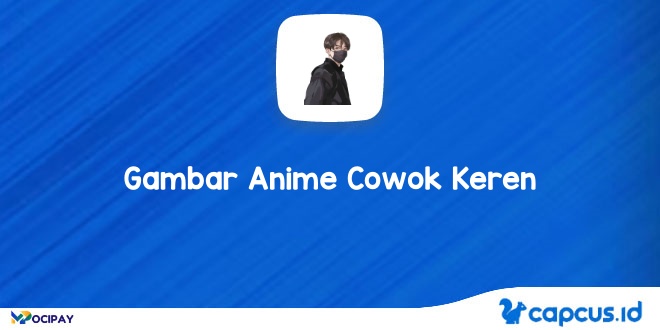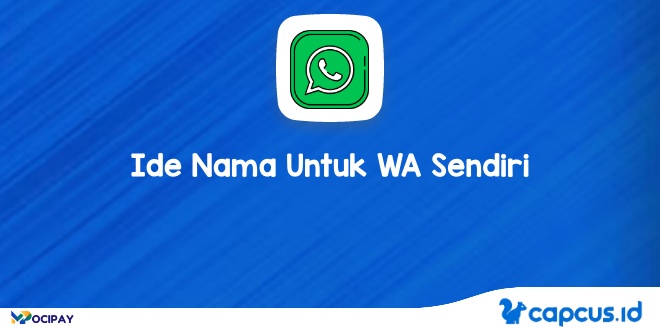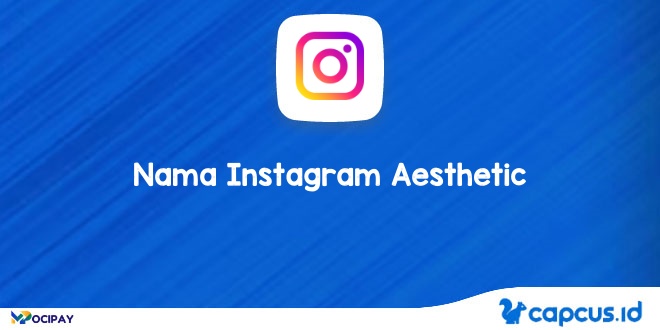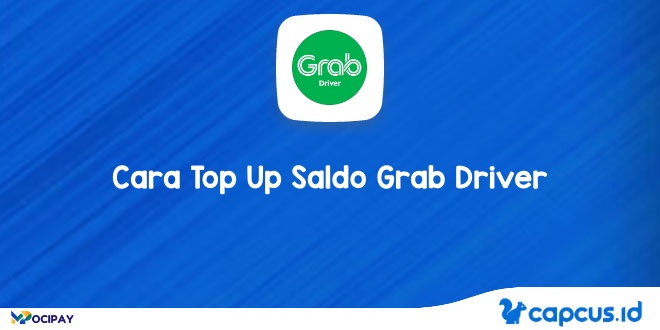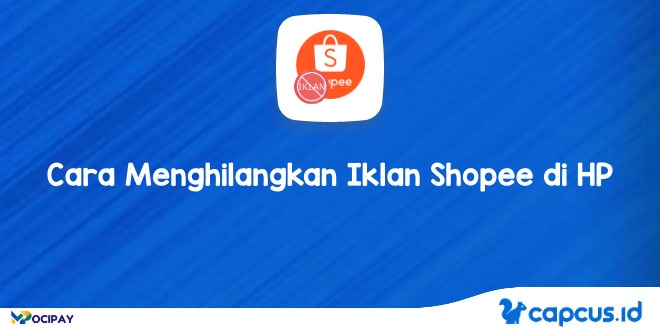Daftar Isi
Cara Pertama
Berikut cara untuk membuat tabel secara otomatis dengan klik menggunakan Microsoft Excel.
- Untuk membuat sebuah tabel, kamu harus menuliskan data pada setiap cell terlebih dahulu
- Blok kolom pertama mulai dari kiri ke kanan tepat dibawah data, kemudian tekan Ctrl+Shift+↓
- Pada menu Home, klik Conditional Formating lalu tekan New Rule
- Setelah itu akan tampil beberapa select a Rule Type, pilih opsi terakhir “Use a formula to determine whice cells to format”
- Lalu arahkan kursor mouse pada kolom paling bawah, kemudian klik kolom data dibawah “No”
- Maka akan muncul simbol dibawah ini.
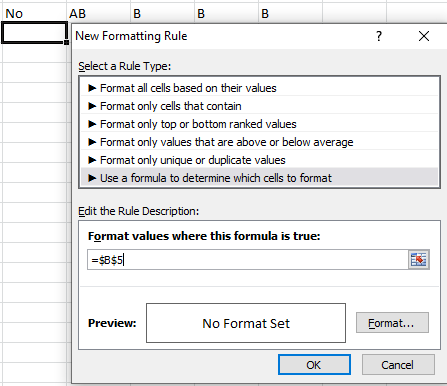
- Kemudian tambahkan simbol (<>””) didalam format valuase dan hapus simbol ke 2 agar nomor acuan pada tabel muncul.
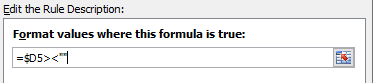
- Setelah itu, klik format dan pilih Border
- Untuk mendapatkan bentuk garis normal klik Outline
- Setelah itu kamu bisa langsung coba memasukkan nomor data (Misal nomor 1,2,3..), maka akan muncul kolom tabel secara otomatis
Cara Kedua
Berikut Cara Untuk Membuat Tabel Secara Otomatis dengan Klik menggunakan Microsoft Excel.
- Buka aplikasi Microsoft Excel terlebih dahulu
- Untuk membuat sebuah tabel, kamu harus menuliskan data pada setiap cell sesuai kebutuhanmu
- Select semua cel yang telah diisi data
- Setelah itu, pada fitur Home klik Border yang bersimbol petak
- Kemudian, kamu bisa langsung pilih frame tabel sesuai dengan yang kamu mau
- Maka Tabel akan muncul secara otomatis
| Aksi | Deskripsi Singkat |
| Buka Dokumen | Mulailah dengan membuka dokumen baru di Microsoft Word atau Google Docs. |
| Menu Insert/Table | Dalam toolbar, klik pada opsi “Insert” (atau “Table” untuk Google Docs). |
| Pilih Tabel | Pilih “Table” dari dropdown menu (untuk Word), dan sorot jumlah baris dan kolom yang diinginkan. |
| Klik untuk Membuat | Dengan satu klik, tabel akan otomatis dibuat sesuai dengan pilihan Anda. |
| Pengisian Data | Anda dapat mulai mengisi data Anda ke dalam tabel yang baru dibuat. |
Kesimpulan

Itulah tadi beberapa cara untuk membuat tabel secara otomatis dengan klik agar data mu terlihat lebih rapih dan terstruktur.